Hvordan endre eller gjenopprette standardplasseringen til kamerarull-mappen i Windows 10

Denne veiledningen viser deg hvordan du endrer eller gjenoppretter standardplasseringen til kamerarull-mappen i Windows 10.
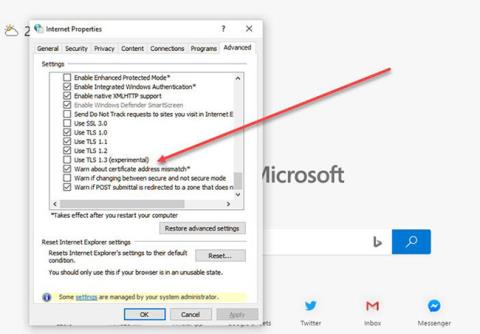
TLS eller Transport Layer Security er en sikkerhetsprotokoll designet med to mål i tankene - å opprettholde personvern og datasikkerhet på Internett. Så når en e-post sendes fra en datamaskin til en server, en nettleser laster et nettsted eller utfører VoIP , kan TLS kryptere dem. Hvis du vet hva SSL er, så er TLS en videreutvikling av denne protokollen. Det som er interessant å merke seg er: HTTPS er en implementering av TLS over HTTP-protokollen .
Slik aktiverer/deaktiverer du TLS 1.3 i Windows 10
For at TLS skal fungere, må det være aktivert på både klienten og serveren. For Windows-serverbrukere er TLS 1.3 aktivert som standard i IIS/HTTP.SYS. I Windows 10, fra og med Insider Preview Build 20170, kan brukere aktivere TLS på Microsoft Edge Legacy, i Microsoft Edge (Chromium), Chrome og Firefox.
Etter at du har aktivert innstillingen, bør du starte nettleseren på nytt for at TLS 1.3 skal tre i kraft. Vær oppmerksom på at denne funksjonen fortsatt rulles ut til alle nettlesere og kan dukke opp i nettleseren din litt sent.
1. Aktiver TLS på Microsoft Edge Legacy
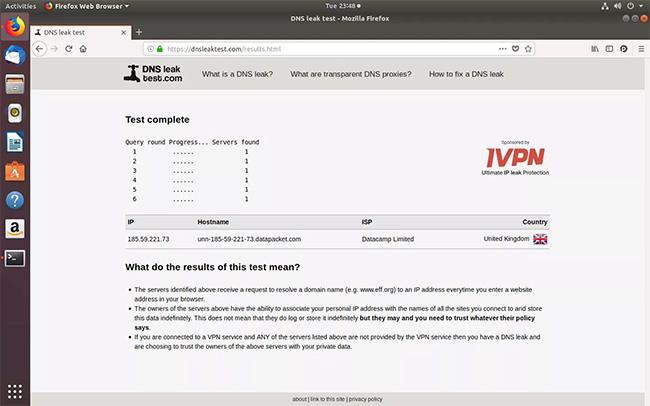
Aktiver TLS på Microsoft Edge Legacy
Skriv inetcpl.cpl i Kjør ( Win + R ) og trykk på Enter-tasten.
Vinduet Internett-egenskaper åpnes. La oss gå videre til Avansert-delen .
I sikkerhetsdelen merker du av for TLS 1.3.
Start nettleseren på nytt.
2. Aktiver TLS i Microsoft Edge (Chromium)
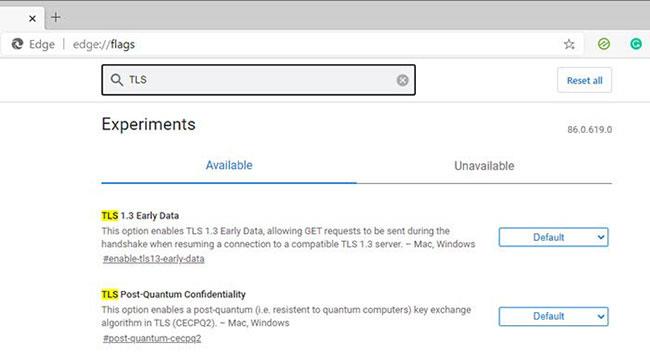
Aktiver TLS i Microsoft Edge (Chromium)
Denne versjonen av Edge er bygget på Chromium Engine, og bruker ikke Windows TLS-stabelen. Du må konfigurere dem uavhengig ved å bruke edge://flags-dialogen.
På en ny fane i Edge skriver du inn edge://flags.
Søk etter TLS 1.3 og aktiver innstillingen
Husk at den fortsatt er i beta (først rullet ut med Windows 10 Insider og vil bli utvidet ytterligere).
3. Aktiver TLS 1.3 i Chrome-nettleseren
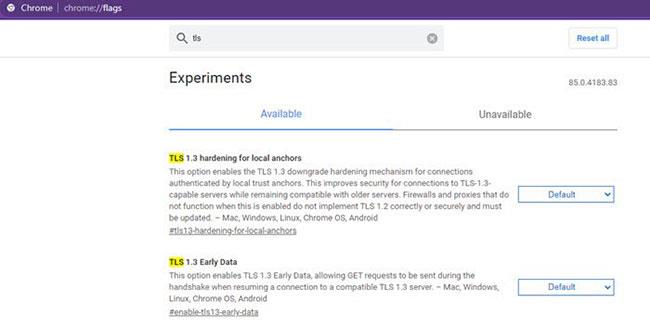
Aktiver TLS 1.3 i Chrome-nettleseren
Siden Chrome og Edge begge bruker Chromium Engine, kan du aktivere eller endre innstillinger på lignende måte med Chrome Flags.
Skriv inn chrome://flags i en ny fane på Edge og trykk på Enter-tasten.
Søk etter TLS 1.3 og aktiver innstillingen.
Du vil legge merke til at innstillingen er aktivert som standard for Chrome. Det samme vil skje med alle nettlesere i nær fremtid.
4. Aktiver TLS 1.3 i Firefox
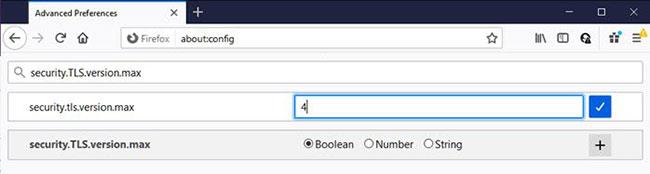
Aktiver TLS 1.3 i Firefox
Forhåpentligvis er instruksjonene enkle å følge, og hvis du planlegger å bruke TLS, kan du aktivere det i Windows, så vel som alle støttede nettlesere. Hvis du vil deaktivere TLS, endrer du verdien til 3.
Sjekk om TLS 1.3 er riktig aktivert
Du kan bruke Cloudflares Browsing Experience Security Check for å se om TLS 1.3 er aktivert som standard.
Sjekk om TLS 1.3 er riktig aktivert
Når du er på siden, trykker du på Sjekk min nettleser- knappen , og den vil vise detaljer som Secure DNS, DNSSEC, TLS 1.3 og Encrypted SNI.
Se mer:
Denne veiledningen viser deg hvordan du endrer eller gjenoppretter standardplasseringen til kamerarull-mappen i Windows 10.
Å redusere størrelsen og kapasiteten til bilder vil gjøre det enklere for deg å dele eller sende dem til hvem som helst. Spesielt på Windows 10 kan du endre størrelse på bilder med noen få enkle trinn.
Hvis du ikke trenger å vise nylig besøkte elementer og steder av sikkerhets- eller personvernhensyn, kan du enkelt slå det av.
Ett sted for å kontrollere mange operasjoner rett på systemstatusfeltet.
På Windows 10 kan du laste ned og installere gruppepolicymaler for å administrere Microsoft Edge-innstillinger, og denne veiledningen viser deg prosessen.
Oppgavelinjen har begrenset plass, og hvis du regelmessig jobber med flere apper, kan du raskt gå tom for plass til å feste flere av favorittappene dine.
Statuslinjen nederst i Filutforsker forteller deg hvor mange elementer som er inne og valgt for den åpne mappen. De to knappene nedenfor er også tilgjengelige på høyre side av statuslinjen.
Microsoft har bekreftet at den neste store oppdateringen er Windows 10 Fall Creators Update. Slik oppdaterer du operativsystemet tidlig før selskapet offisielt lanserer det.
Innstillingen Tillat oppvåkningstidtakere i Strømalternativer lar Windows automatisk vekke datamaskinen fra hvilemodus for å utføre planlagte oppgaver og andre programmer.
Windows Security sender varsler med viktig informasjon om enhetens helse og sikkerhet. Du kan spesifisere hvilke varsler du ønsker å motta. I denne artikkelen vil Quantrimang vise deg hvordan du slår på eller av varsler fra Windows Security Center i Windows 10.
Du kan også like at å klikke på oppgavelinjeikonet tar deg rett til det siste vinduet du hadde åpent i appen, uten behov for et miniatyrbilde.
Hvis du vil endre den første dagen i uken i Windows 10 for å matche landet du bor i, arbeidsmiljøet ditt, eller for å bedre administrere kalenderen din, kan du endre den gjennom Innstillinger-appen eller kontrollpanelet.
Fra og med Your Phone-appen versjon 1.20111.105.0, har en ny Multiple windows-innstilling blitt lagt til, slik at du kan aktivere eller deaktivere for å advare deg før du lukker flere vinduer når du avslutter Your Phone-appen.
Denne veiledningen viser deg hvordan du aktiverer eller deaktiverer Win32 lange baner-policyen for å ha stier lengre enn 260 tegn for alle brukere i Windows 10.
Bli med i Tips.BlogCafeIT for å lære hvordan du slår av foreslåtte programmer (Foreslåtte apper) på Windows 10 i denne artikkelen!
I dag fører bruk av mange programmer for bærbare datamaskiner til at batteriet tømmes raskt. Dette er også en av grunnene til at datamaskinbatterier raskt blir utslitt. Nedenfor er de mest effektive måtene å spare batteri på Windows 10 som lesere bør vurdere.
Hvis du vil, kan du standardisere kontobildet for alle brukere på din PC til standard kontobilde og forhindre at brukere kan endre kontobildet sitt senere.
Er du lei av at Windows 10 irriterer deg med "Få enda mer ut av Windows"-skjermen hver gang du oppdaterer? Det kan være nyttig for noen mennesker, men også hindre for de som ikke trenger det. Slik slår du av denne funksjonen.
Microsofts nye Chromium-baserte Edge-nettleser slipper støtte for EPUB e-bokfiler. Du trenger en tredjeparts EPUB-leserapp for å se EPUB-filer på Windows 10. Her er noen gode gratis alternativer å velge mellom.
Hvis du har en kraftig PC eller ikke har mange oppstartsprogrammer i Windows 10, kan du prøve å redusere eller til og med deaktivere Startup Delay helt for å hjelpe PC-en til å starte opp raskere.
Kioskmodus på Windows 10 er en modus for kun å bruke 1 applikasjon eller tilgang til kun 1 nettside med gjestebrukere.
Denne veiledningen viser deg hvordan du endrer eller gjenoppretter standardplasseringen til kamerarull-mappen i Windows 10.
Redigering av vertsfilen kan føre til at du ikke får tilgang til Internett hvis filen ikke er riktig endret. Følgende artikkel vil guide deg til å redigere vertsfilen i Windows 10.
Å redusere størrelsen og kapasiteten til bilder vil gjøre det enklere for deg å dele eller sende dem til hvem som helst. Spesielt på Windows 10 kan du endre størrelse på bilder med noen få enkle trinn.
Hvis du ikke trenger å vise nylig besøkte elementer og steder av sikkerhets- eller personvernhensyn, kan du enkelt slå det av.
Microsoft har nettopp sluppet Windows 10 Anniversary Update med mange forbedringer og nye funksjoner. I denne nye oppdateringen vil du se mange endringer. Fra støtte for Windows Ink-pennen til støtte for Microsoft Edge-nettleserutvidelser, Start-menyen og Cortana har også blitt betydelig forbedret.
Ett sted for å kontrollere mange operasjoner rett på systemstatusfeltet.
På Windows 10 kan du laste ned og installere gruppepolicymaler for å administrere Microsoft Edge-innstillinger, og denne veiledningen viser deg prosessen.
Dark Mode er et mørk bakgrunnsgrensesnitt på Windows 10, som hjelper datamaskinen med å spare batteristrøm og redusere innvirkningen på brukerens øyne.
Oppgavelinjen har begrenset plass, og hvis du regelmessig jobber med flere apper, kan du raskt gå tom for plass til å feste flere av favorittappene dine.






















